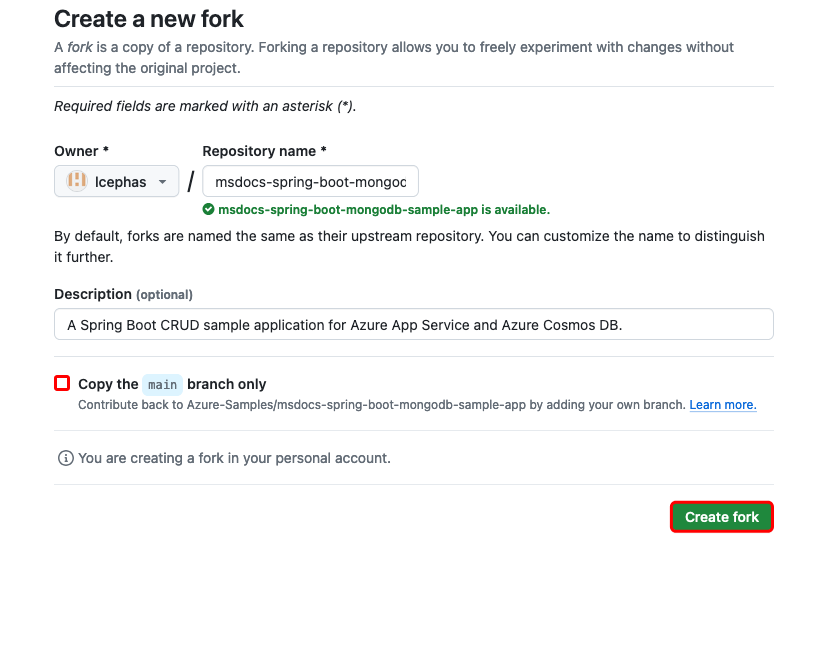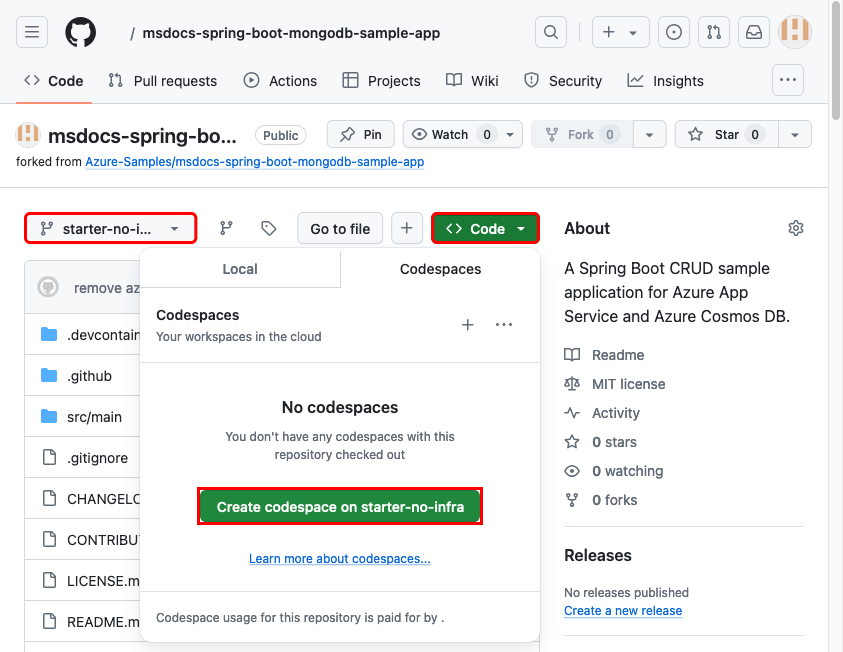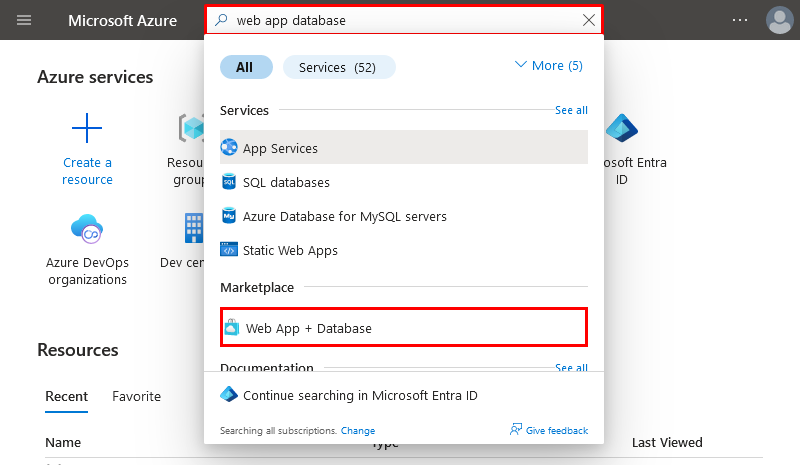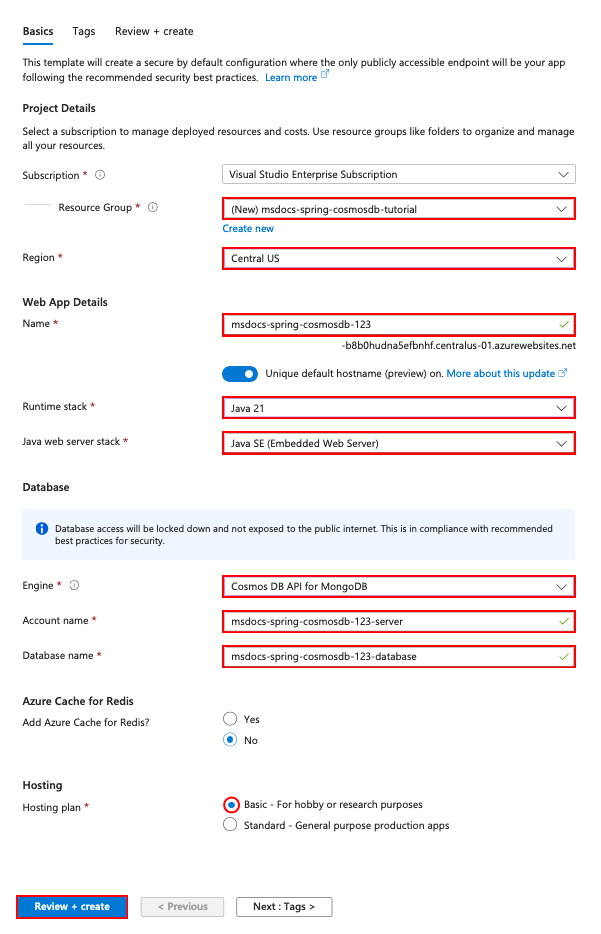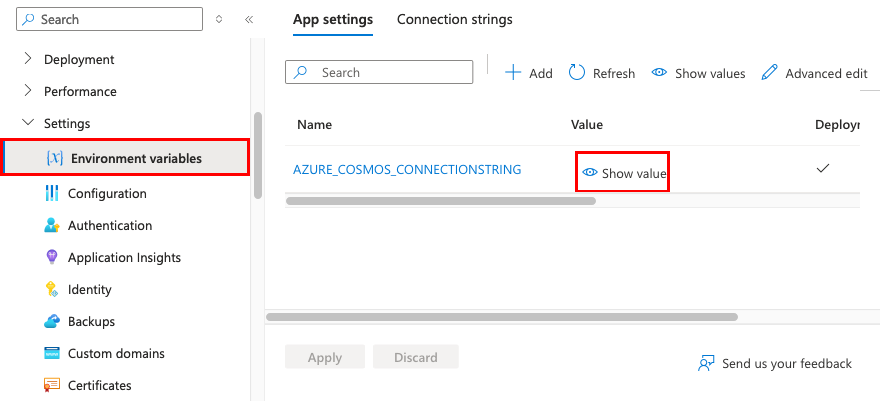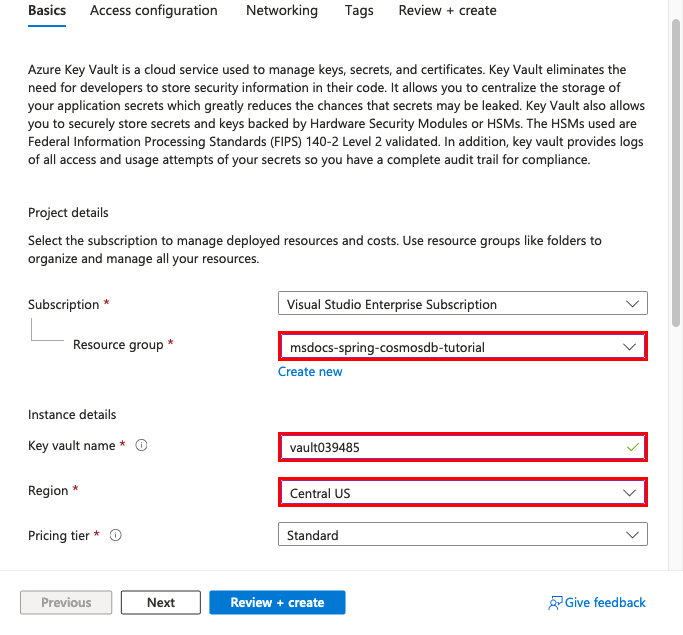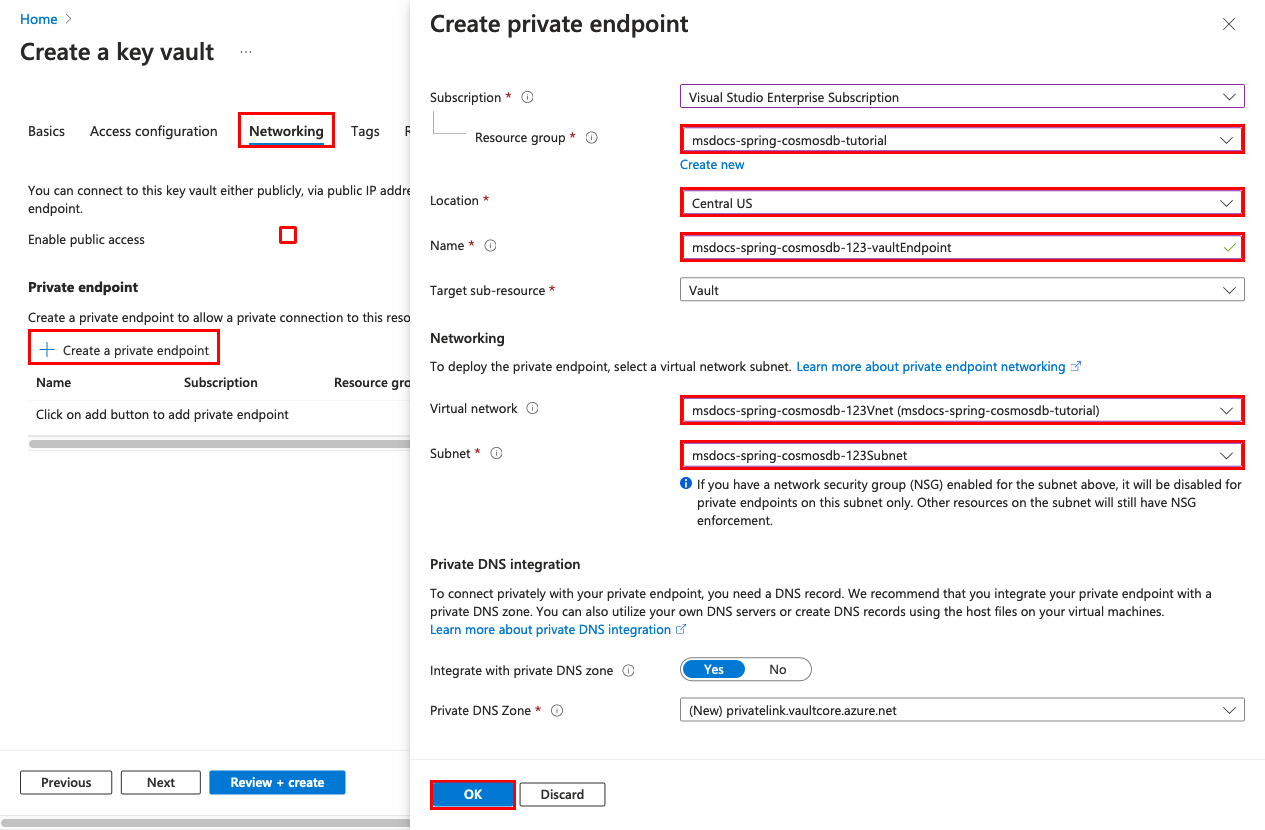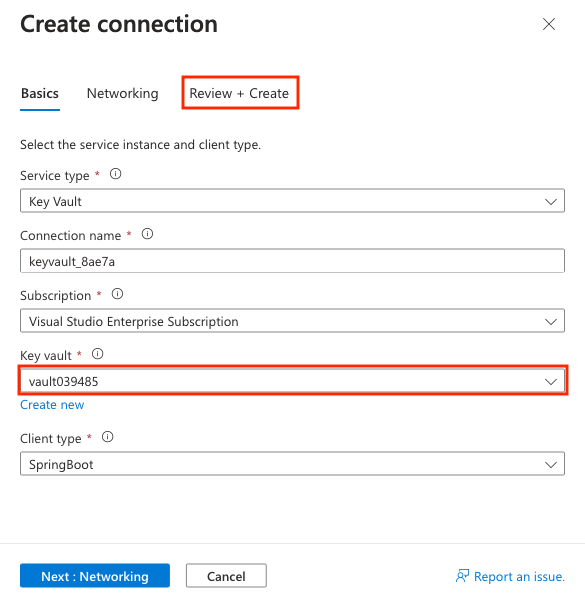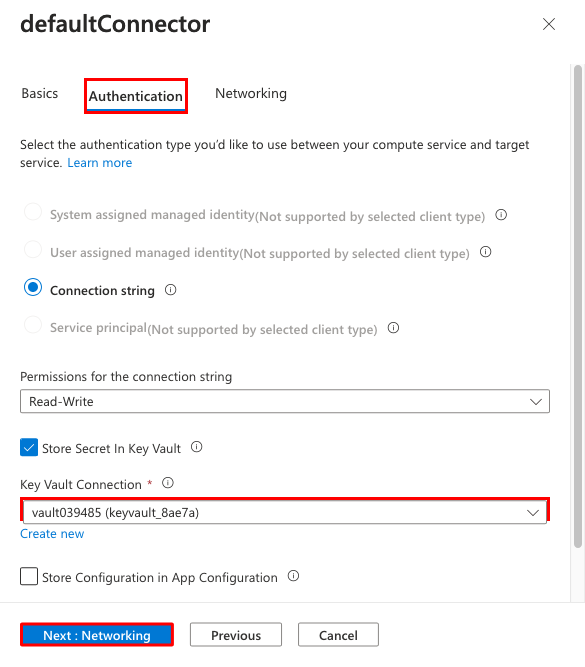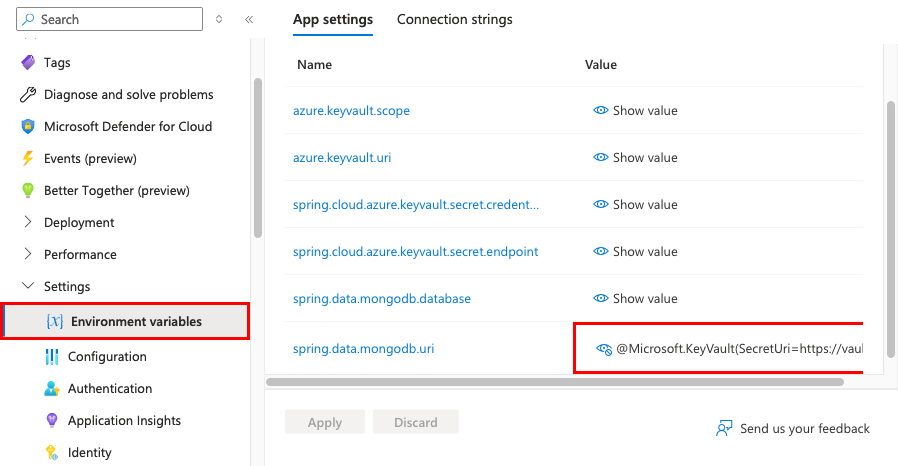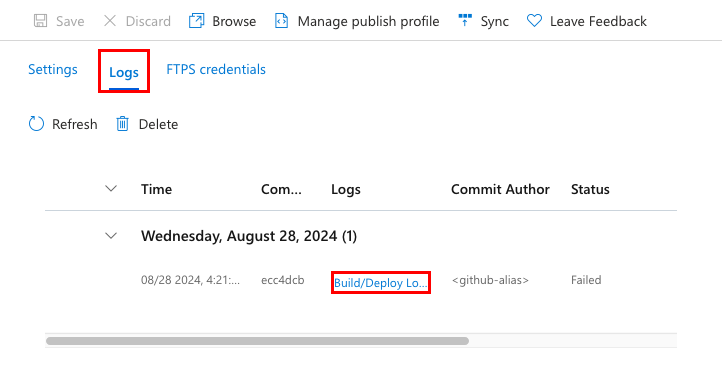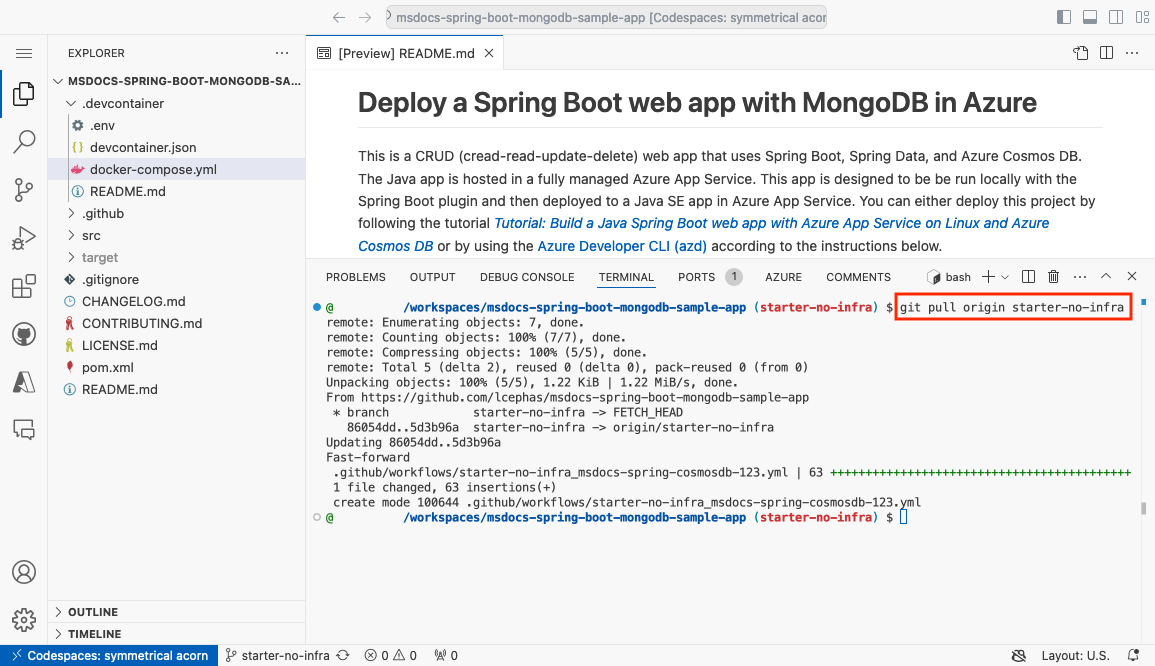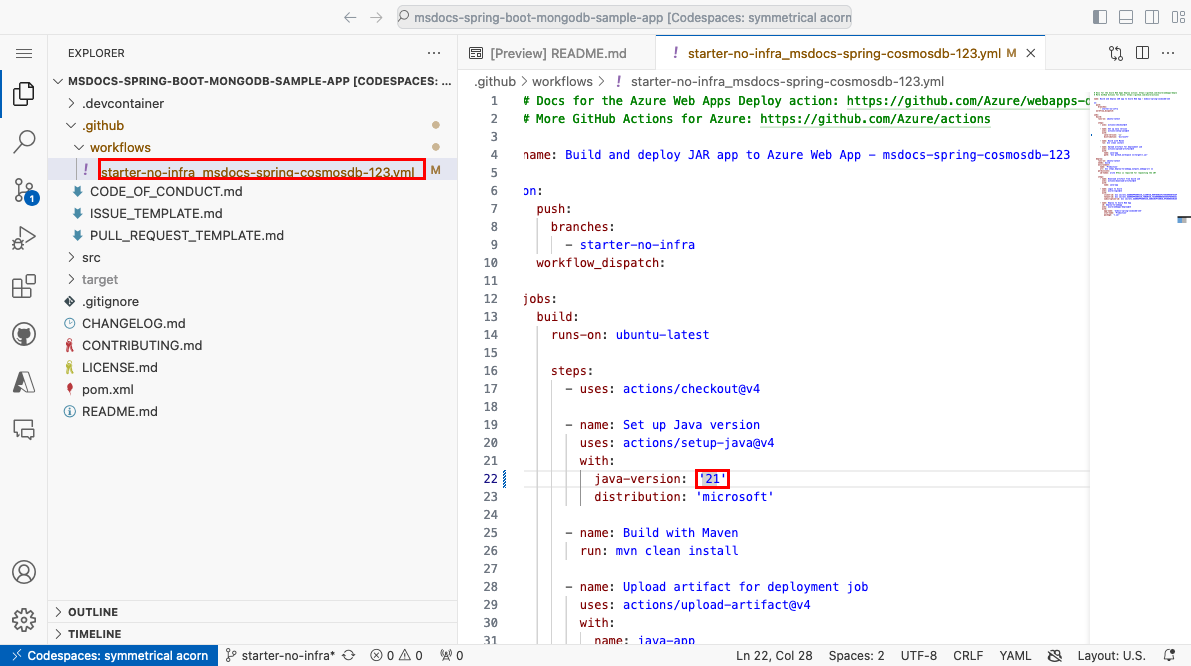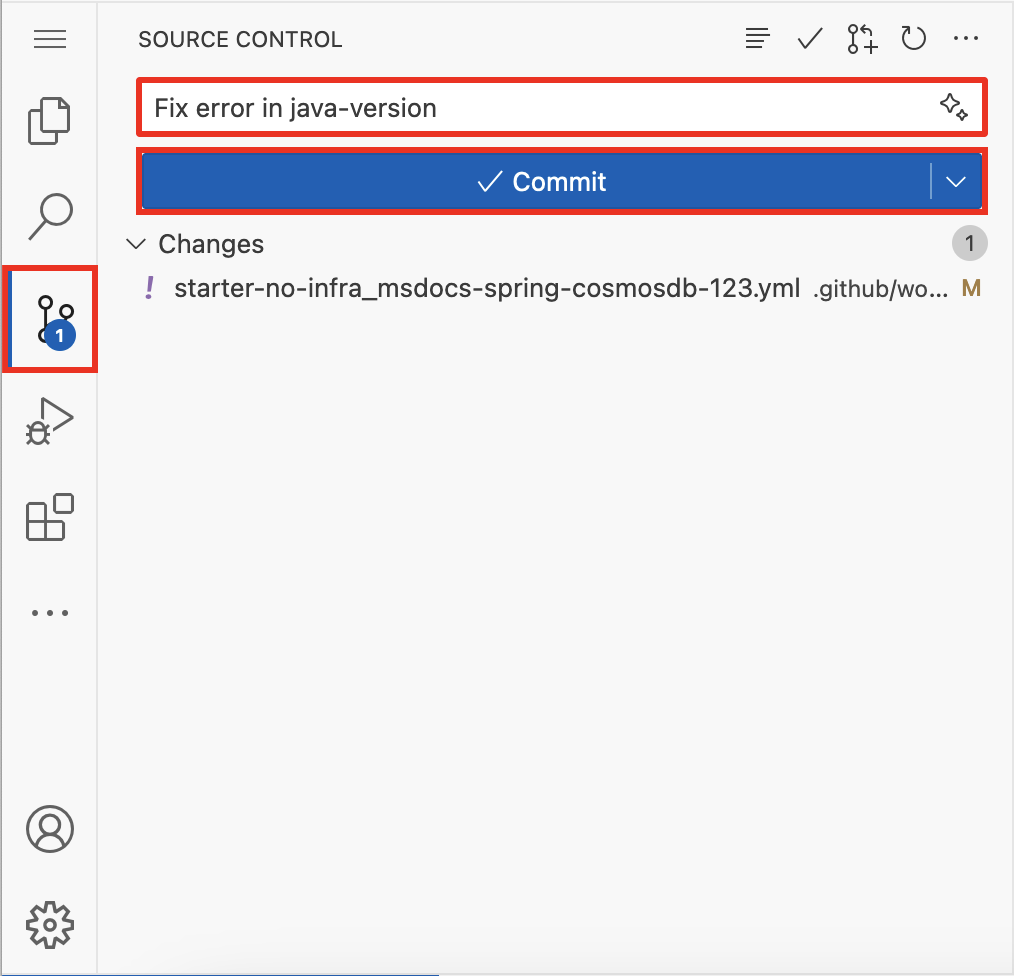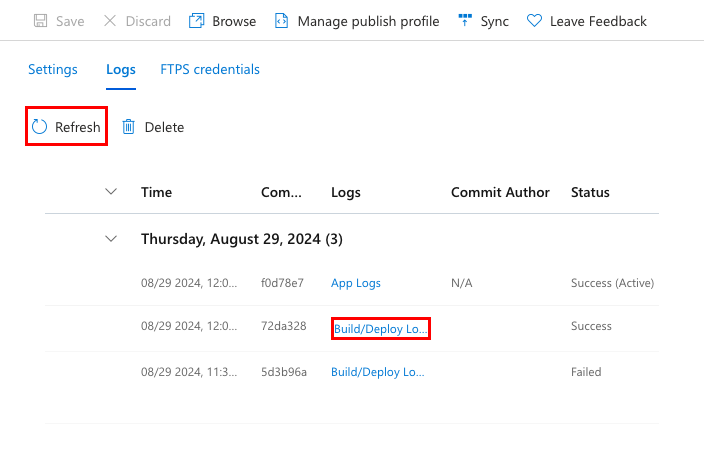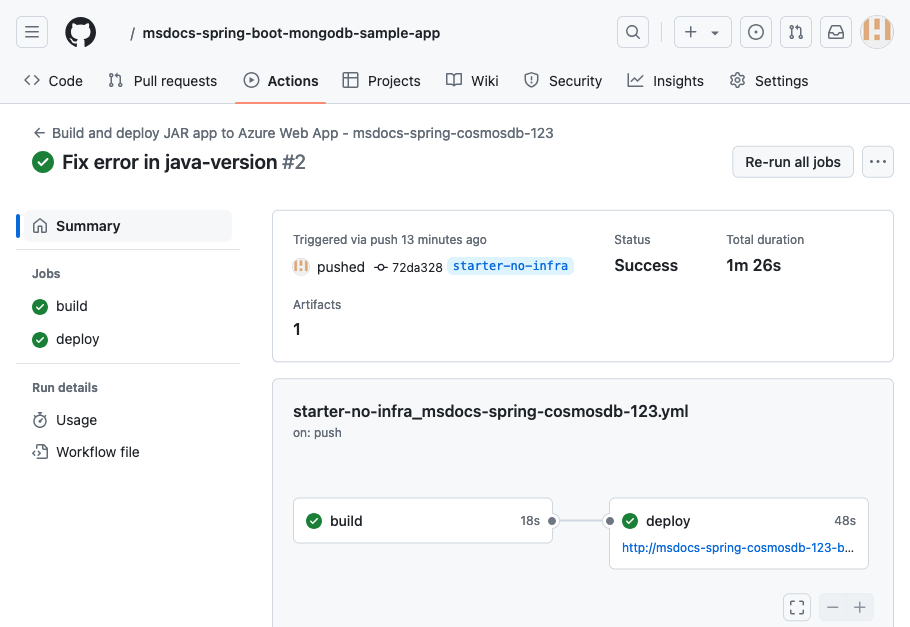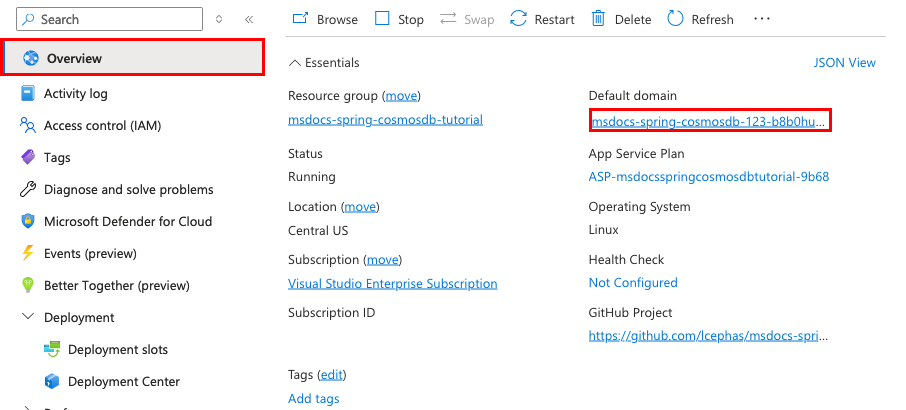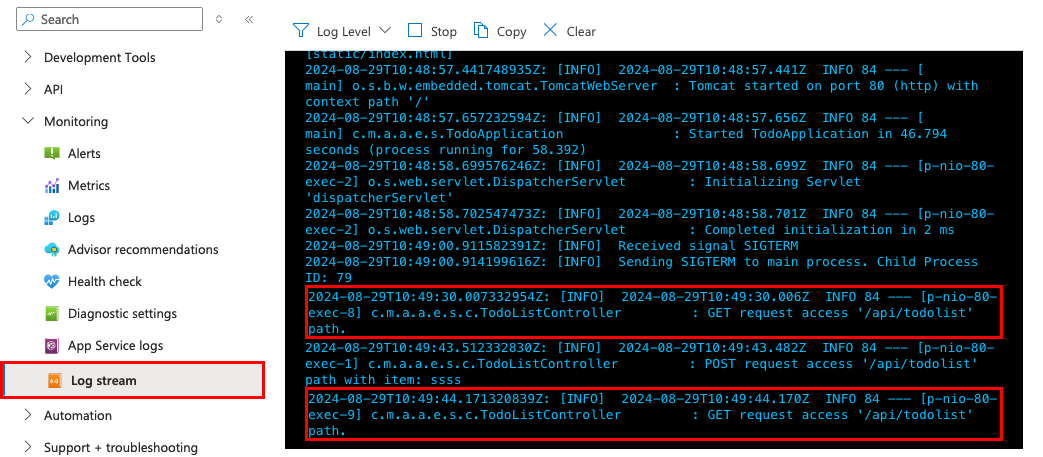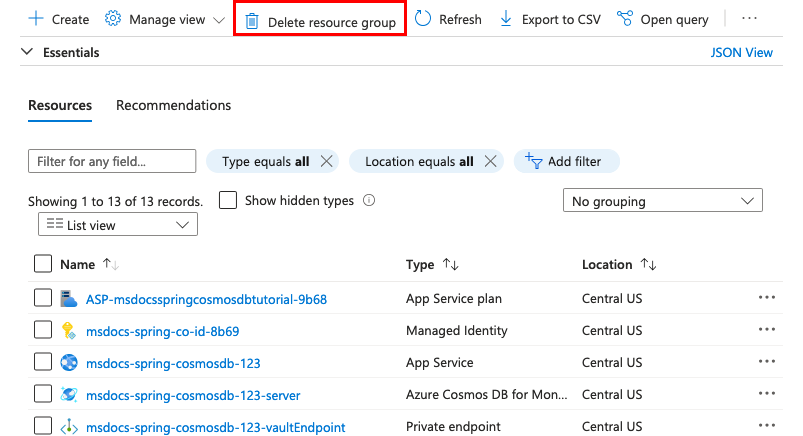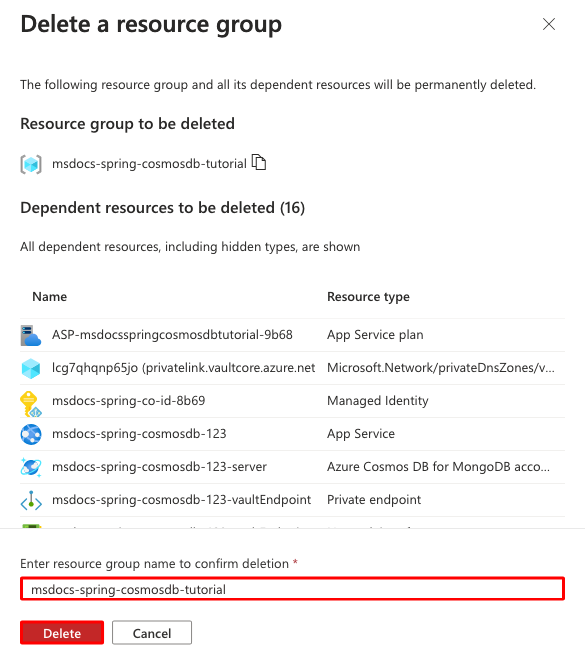자습서: Linux 및 Azure Cosmos DB에서 Azure App Service를 사용하여 Java Spring Boot Java 웹앱 빌드
이 자습서에서는 Azure의 MongoDB 데이터베이스(실제로 MongoDB API를 사용하는 Cosmos DB 데이터베이스)에 연결하는 보안 Spring Boot 애플리케이션을 Azure App Service에서 빌드하고, 구성하고, 배포하는 방법을 알아봅니다. 완료되면 Linux의 Azure App Service에서 실행되는 Java SE 애플리케이션이 생성됩니다.
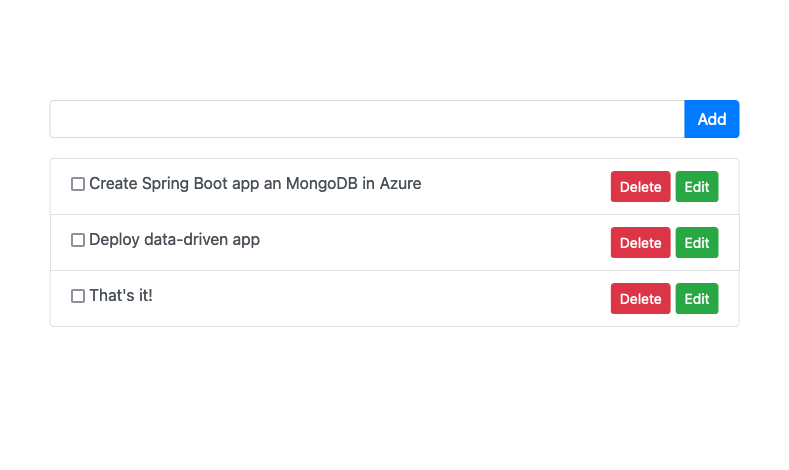
이 자습서에서는 다음을 하는 방법을 알아볼 수 있습니다.
- MongoDB API를 사용하여 Azure App Service 및 Azure Cosmos DB에 대한 보안이 기본적으로 적용되는 아키텍처를 만듭니다.
- 관리 ID와 Key Vault 참조를 사용하여 연결 비밀을 보호합니다.
- GitHub 리포지토리에서 App Service에 Spring Boot 샘플 앱을 배포합니다.
- 애플리케이션 코드에서 App Service 앱 설정에 액세스합니다.
- 업데이트를 하고 애플리케이션 코드를 다시 배포합니다.
- App Service에서 진단 로그를 스트리밍합니다.
- Azure Portal에서 앱을 관리합니다.
- Azure Developer CLI를 사용하여 동일한 아키텍처를 프로비전하고 배포합니다.
- GitHub Codespaces와 GitHub Copilot으로 개발 워크플로를 최적화합니다.
필수 조건
- 활성 구독이 있는 Azure 계정. Azure 계정이 없으면 무료 계정을 만들 수 있습니다.
- GitHub 계정. 무료로 가져올 수도 있습니다.
- Spring Framework 개발을 위한 Java에 대한 지식.
- (선택 사항) GitHub Copilot을 사용해 보려면 GitHub Copilot 계정 30일 평가판을 사용할 수 있습니다.
- 활성 구독이 있는 Azure 계정. Azure 계정이 없으면 무료 계정을 만들 수 있습니다.
- Azure 개발자 CLI를 설치해야 합니다. Azure Developer CLI가 이미 설치되어 있으므로 Azure Cloud Shell을 사용하여 단계를 수행할 수 있습니다.
- Spring Framework 개발을 위한 Java에 대한 지식.
- (선택 사항) GitHub Copilot을 사용해 보려면 GitHub Copilot 계정 30일 평가판을 사용할 수 있습니다.
끝까지 건너뛰기
이 자습서에서 샘플 앱을 신속하게 배포하고 Azure에서 실행되는 것을 확인할 수 있습니다. Azure Cloud Shell에서 다음 명령을 실행하고 프롬프트를 따릅니다.
mkdir msdocs-spring-boot-mongodb-sample-app
cd msdocs-spring-boot-mongodb-sample-app
azd init --template msdocs-spring-boot-mongodb-sample-app
azd up
1. 샘플 실행
먼저 샘플 데이터 기반 앱을 시작점으로 설정합니다. 편의상 샘플 리포지토리는 개발 컨테이너 구성이 포함되어 있습니다. 개발 컨테이너에는 MongoDB 데이터베이스, 캐시, 샘플 애플리케이션에 필요한 모든 환경 변수를 포함하여 애플리케이션을 개발하는 데 필요한 모든 것이 있습니다. 개발 컨테이너는 GitHub codespace에서 실행할 수 있습니다. 즉, 웹 브라우저를 사용하여 모든 컴퓨터에서 샘플을 실행할 수 있습니다.
1단계: 새 브라우저 창에서 다음을 수행합니다.
- GitHub 계정으로 로그인합니다.
- https://github.com/Azure-Samples/msdocs-spring-boot-mongodb-sample-app/fork으로 이동합니다.
- 기본 분기만 복사를 선택 취소합니다. 모든 분기를 선택해야 하기 때문입니다.
- 포크 만들기를 선택합니다.
Step 2: GitHub 포크에서:
- 시작 분기에 대한 기본>시작-인프라 없음을 선택합니다. 이 분기는 샘플 프로젝트만 포함하고 Azure 관련 파일이나 구성은 포함하지 않습니다.
- 코드>starter-no-infra에 codespace 만들기를 선택합니다. 코드스페이스를 설정하는 데 몇 분 정도 걸립니다.
3단계: codespace 터미널에서 다음을 수행합니다.
mvn package spring-boot:run를 실행합니다.Your application running on port 8080 is available.이라는 알림이 표시되면 브라우저에서 열기를 선택합니다. 새 브라우저 탭에 샘플 애플리케이션이 표시됩니다. Jetty 서버를 중지하려면Ctrl+C을(를) 입력합니다.
팁
이 리포지토리에 대해 GitHub Copilot에 요청할 수 있습니다. 예시:
- @workspace 이 프로젝트의 용도를 알려 줘.
- @workspace 앱은 데이터베이스에 어떻게 연결하나요?
- @workspace .devcontainer 폴더의 기능을 알려 줘.
문제가 있나요? 문제 해결 섹션을 확인하세요.
2. App Service 및 Cosmos DB 만들기
먼저, Azure 리소스를 만듭니다. 이 자습서에 사용된 단계에서는 App Service와 Azure Cosmos DB를 포함하는 기본 보안 리소스 세트를 만듭니다. 만들기 프로세스의 경우 다음을 지정합니다.
- 웹앱의 이름입니다. 이는
https://<app-name>-<hash>.<region>.azurewebsites.net형식의 앱에 대한 DNS 이름의 일부로 사용됩니다. - 전 세계에서 앱을 물리적으로 실행할 지역입니다. 사용자 앱의 DNS 이름의 일부로도 사용됩니다.
- 앱의 런타임 스택입니다. 여기에서 앱에 사용할 Java 버전을 선택합니다.
- 앱에 대한 호스팅 계획입니다. 앱에 대한 기능 및 크기 조정 용량 세트를 포함하는 가격 책정 계층입니다.
- 앱의 리소스 그룹입니다. 리소스 그룹을 사용하면 애플리케이션에 필요한 모든 Azure 리소스를 논리 컨테이너에 그룹화할 수 있습니다.
Azure Portal에 로그인하고 다음 단계에 따라 Azure App Service 리소스를 만듭니다.
1단계: Azure Portal에서:
- Azure Portal 상단의 검색 창에 "웹앱 데이터베이스"를 입력합니다.
- Marketplace 제목 아래에서 웹앱 + 데이터베이스라는 항목을 선택합니다. 만들기 마법사로 직접 이동할 수도 있습니다.
2단계: 웹앱 만들기 + 데이터베이스 페이지에서 다음과 같이 양식을 작성합니다.
- 리소스 그룹: 새로 만들기를 선택하고 msdocs-spring-cosmosdb-tutorial 이름을 사용합니다.
- 지역: 가까운 모든 Azure 지역입니다.
- 이름: msdocs-spring-cosmosdb-XYZ이며, 여기서 XYZ는 임의의 세 문자입니다. 이 이름은 Azure에서 고유해야 합니다.
- 런타임 스택: Java 21.
- Java 웹 서버 스택: Java SE(포함 웹 서버).
- 엔진: Cosmos DB API for MongoDB. Cosmos DB는 Azure에서 완전 관리형 NoSQL, 관계형 및 벡터 Database as a Service입니다.
- 호스팅 계획: 기본. 준비가 되면 프로덕션 가격 책정 계층으로 스케일 업할 수 있습니다.
- 검토 + 만들기를 선택합니다.
- 유효성 검사가 완료되면 만들기를 선택합니다.
3단계: 배포를 완료하는 데 몇 분 정도 걸립니다. 배포가 완료되면 리소스로 이동 단추를 선택합니다. App Service 앱으로 직접 이동하지만 다음 리소스가 생성됩니다.
- 리소스 그룹: 생성된 모든 리소스에 대한 컨테이너입니다.
- App Service 계획: App Service에 대한 컴퓨팅 리소스를 정의합니다. 기본 계층의 Linux 계획이 만들어집니다.
- App Service: 앱을 나타내고 App Service 계획에서 실행됩니다.
- 가상 네트워크: App Service 앱과 통합되고 백 엔드 네트워크 트래픽을 격리합니다.
- Azure Cosmos DB: 프라이빗 엔드포인트를 통해서만 액세스할 수 있습니다. 데이터베이스 계정에 데이터베이스가 만들어집니다.
- 프라이빗 엔드포인트: 가상 네트워크의 데이터베이스 서버 및 Redis Cache에 대한 액세스 엔드포인트입니다.
- 프라이빗 DNS 영역: 가상 네트워크에서 데이터베이스 서버 및 Redis 캐시의 DNS 확인을 사용하도록 설정합니다.
문제가 있나요? 문제 해결 섹션을 확인하세요.
3. 보안 연결 비밀
만들기 마법사는 앱 설정이 연결 문자열을 이미 생성했습니다. 그러나 보안을 위한 가장 좋은 방법은 App Service에서 비밀을 완전히 보호하는 것입니다. 서비스 커넥터의 도움으로 비밀을 키 자격 증명 모음으로 옮기고 앱 설정을 Key Vault 참조로 변경합니다.
1단계: App Service 페이지에서:
- 왼쪽 메뉴에서 설정 > 환경 변수를 선택합니다.
- AZURE_COSMOS_CONNECTIONSTRING 옆에 있는 값 표시를 선택합니다. 이 연결 문자열을 사용하면 프라이빗 엔드포인트에서 보호되는 Cosmos DB 데이터베이스에 연결할 수 있습니다. 하지만 비밀은 App Service 앱에 직접 저장되며, 이는 최선이 아닙니다. 이를 변경합니다.
2단계: 보안 비밀 관리를 위한 키 자격 증명 모음을 만듭니다.
- 위쪽 검색 창에 "키 자격 증명 모음"을 입력한 다음, Marketplace>Key Vault를 선택합니다.
- 리소스 그룹에서 msdocs-spring-cosmosdb-tutorial을 선택합니다.
- Key Vault 이름에서 문자와 숫자로만 구성된 이름을 입력합니다.
- 지역에서 샘플 위치를 리소스 그룹으로 설정합니다.
3단계:
- 네트워킹 탭을 선택합니다.
- 공용 액세스 사용을 선택 취소합니다.
- 프라이빗 엔드포인트 만들기를 선택합니다.
- 리소스 그룹에서 msdocs-spring-cosmosdb-tutorial을 선택합니다.
- Key Vault 이름에서 문자와 숫자로만 구성된 이름을 입력합니다.
- 지역에서 샘플 위치를 리소스 그룹으로 설정합니다.
- 대화 상자의 위치에서 App Service 앱과 동일한 위치를 선택합니다.
- 리소스 그룹에서 msdocs-spring-cosmosdb-tutorial을 선택합니다.
- 이름에 msdocs-spring-cosmosdb-XYZVaultEndpoint를 입력합니다.
- 가상 네트워크에서 msdocs-spring-cosmosdb-XYZVnet을 선택합니다.
- 서브넷에서 msdocs-spring-cosmosdb-XYZSubnet을 선택합니다.
- 확인을 선택합니다.
- 검토 + 생성를 선택한 다음, 생성를 선택합니다. 키 자격 증명 배포가 완료될 때까지 기다립니다. “배포가 완료되었습니다”라고 표시됩니다.
4단계:
- 위쪽 검색 창에 msdocs-spring-cosmosdb를 입력한 다음, msdocs-spring-cosmosdb-XYZ라는 App Service 리소스를 입력합니다.
- App Service 페이지의 왼쪽 메뉴에서 설정 > 서비스 커넥터를 선택합니다. 앱 만들기 마법사가 사용자를 위해 만든 커넥터가 이미 있습니다.
- 커넥터 옆의 확인란을 선택한 다음 편집을 선택합니다.
- 기본 탭에서 클라이언트 유형을 SpringBoot로 설정합니다. 이 옵션은 Spring Boot 특정 환경 변수를 만듭니다.
- 인증 탭을 선택합니다.
- Key Vault에 비밀 저장을 선택합니다.
- Key Vault 연결 아래에서 새로 만들기를 선택합니다. 연결 만들기 대화 상자가 편집 대화 상자의 맨 위에 열립니다.
5단계: Key Vault 연결에 대한 연결 만들기 대화 상자에서 다음을 수행합니다.
- Key Vault에서 이전에 만든 키 자격 증명 모음을 선택합니다.
- 검토 + 생성를 선택합니다. 시스템이 할당한 관리 ID가 선택됨으로 설정됩니다.
- 유효성 검사가 완료되면 만들기를 선택합니다.
6단계: defaultConnector에 대한 편집 대화 상자로 돌아왔습니다.
- 인증 탭에서 키 자격 증명 모음 커넥터가 만들어질 때까지 기다립니다. 완료되면 Key Vault 연결 드롭다운에서 자동으로 선택합니다.
- 다음: 네트워킹을 선택합니다.
- 대상 서비스에 대한 액세스를 사용하도록 방화벽 규칙 구성을 선택합니다. "대상 서비스에 프라이빗 엔드포인트가 없음"이라는 메시지가 표시되면 무시합니다. 앱 만들기 마법사가 이미 프라이빗 엔드포인트를 사용하여 Cosmos DB 데이터베이스를 보호했습니다.
- 저장을 선택합니다. 업데이트 성공 알림이 나타날 때까지 기다립니다.
7단계: 변경 내용을 확인하려면,
- 왼쪽 메뉴에서 다시 환경 변수를 선택합니다.
- spring.data.mongodb.uri 앱 설정이 있는지 확인합니다. 기본 커넥터에서 생성되었으며, Spring Boot 애플리케이션이 이미 변수를 사용하고 있습니다.
- 앱 설정 옆에 있는 값 표시를 선택합니다. 값은
@Microsoft.KeyVault(...)이어야 합니다. 즉, 비밀이 이제 키 자격 증명 모음에서 관리되기 때문에 키 자격 증명 모음 참조가 되었습니다.
문제가 있나요? 문제 해결 섹션을 확인하세요.
4. 샘플 코드 배포
이 단계에서는 GitHub Actions를 사용하여 GitHub 배포를 구성합니다. 이는 App Service에 배포하는 여러 방법 중 하나일 뿐 아니라 배포 프로세스에서 연속적으로 통합할 수 있는 좋은 방법이기도 합니다. 기본적으로 GitHub 리포지토리에 대한 모든 git push는 빌드 및 배포 작업을 시작합니다.
1단계: 왼쪽 메뉴에서 배포>배포 센터를 선택합니다.
2단계: 배포 센터 페이지에서 다음을 수행합니다.
- 원본에서 GitHub를 선택합니다. 기본적으로 GitHub Actions이 빌드 공급자로 선택됩니다.
- GitHub 계정에 로그인하고 프롬프트에 따라 Azure를 인증합니다.
- 조직에서 계정을 선택합니다.
- 리포지토리에서 msdocs-spring-boot-mongodb-sample-app 을 선택합니다.
- 분기에서 starter-no-infra를 선택합니다. Azure 관련 파일이나 구성 없이 샘플 앱에서 작업한 것과 동일한 분기입니다.
- 인증 유형을 위해 사용자 할당 ID를 선택합니다.
- 상단 메뉴에서 저장을 선택합니다. App Service는
.github/workflows디렉터리의 선택한 GitHub 리포지토리에 워크플로 파일을 커밋합니다. 기본적으로 배포 센터 Microsoft Entra(OIDC 인증)를 사용하여 인증하는 워크플로에 대한 사용자 할당 ID를 만듭니다. 대체 인증 옵션은 GitHub Actions를 사용하여 App Service에 배포를 참조하세요.
3단계:
- 로그 탭을 선택합니다. 새 배포가 이미 실행되었지만 상태가 실패로 나타납니다.
- 빌드/배포 로그를 선택합니다.
브라우저 탭이 GitHub에서 포크된 리포지토리의 작업 탭으로 열립니다. 주석에 오류
The string 'java21' is not valid SeVer notation for a Java version이(가) 표시됩니다. 원하는 경우 페이지에서 실패한 빌드 단계를 선택하여 자세한 내용을 확인합니다.
4단계: GitHub 워크플로 중에 문제가 발생했음을 알리는 오류가 나타납니다. 이 문제를 해결하려면 먼저 codespace로 최신 변경 내용을 끌어오세요. 샘플 포크의 GitHub codespace로 돌아가 git pull origin starter-no-infra을(를) 실행합니다.
이렇게 하면 새로 커밋된 워크플로 파일을 codespace로 풀합니다.
5단계(옵션 1: GitHub Copilot 사용):
- 채팅 보기를 선택한 다음 +을 선택하여 새 채팅 세션을 시작합니다.
- "@workspace GitHub 작업에서 오류가 표시되는 이유는 무엇인가요? ' java21' 문자열이 Java 버전에 유효한 SemVer 표기법이 아닙니다." Copilot은 설명을 제공하고 수정해야 하는 워크플로 파일에 대한 링크를 제공할 수도 있습니다.
- 탐색기에서 .github/workflows/starter-no-infra_msdocs-spring-cosmosdb-123.yaml을 열고 제안에 따라 수정합니다. GitHub Copilot은 매번 동일한 응답을 제공하지 않으므로 응답을 미세 조정하려면 더 많은 질문을 해야 할 수도 있습니다. 팁을 보려면 내 codespace에서 GitHub Copilot으로 무엇을 할 수 있나요?를 참조하세요.
5단계(옵션 2: GitHub Copilot 없음):
- 탐색기에서 .github/workflows/starter-no-infra_msdocs-spring-cosmosdb-123.yaml을
setup-java@v4작업을 찾습니다. java-version의 값을'21'로 변경합니다.
6단계:
- 원본 제어 확장을 선택합니다.
- 텍스트 상자에
Fix error in java-version같은 커밋 메시지를 입력합니다. 또는 을 선택하고 GitHub Copilot이 커밋 메시지를 생성하도록 합니다.
을 선택하고 GitHub Copilot이 커밋 메시지를 생성하도록 합니다. - 커밋을 선택한 다음 예를 눌러 확인합니다.
- 동기화 변경 내용 1을 선택한 다음 확인을 눌러 확인합니다.
7단계: Azure Portal의 배포 센터 페이지로 돌아갑니다.
- 로그 탭에서 새로 고침을 선택합니다. 커밋된 변경 내용에서 새 배포 실행이 이미 시작되었습니다.
- 배포 실행에 대한 로그 항목에서 최신 타임스탬프를 사용하여 로그 빌드/배포 항목을 선택합니다.
8단계: GitHub 리포지토리로 이동하여 GitHub 작업이 실행 중인지 확인합니다. 워크플로 파일은 빌드 및 배포라는 두 가지 개별 단계를 정의합니다. GitHub 실행이 완료 상태를 표시할 때까지 기다립니다.
문제가 있나요? 문제 해결 섹션을 확인하세요.
5. 앱으로 이동
1단계: App Service 페이지에서:
- 왼쪽 메뉴에서 개요를 선택합니다.
- 앱의 URL을 선택합니다.
2단계: 목록에 몇 가지 작업을 추가합니다. 축하합니다. Azure Cosmos DB에 대한 보안 연결을 통해 Azure App Service에서 웹앱을 실행하고 있습니다.
문제가 있나요? 문제 해결 섹션을 확인하세요.
6. 진단 로그 스트림
Azure App Service는 애플리케이션 문제를 진단하는 데 도움이 되도록 콘솔에 모든 메시지 출력을 캡처합니다. 샘플 애플리케이션에는 다음 코드 조각과 같이 이 기능을 보여 주는 표준 Log4j 로깅 문이 포함되어 있습니다.
private static Logger logger = LoggerFactory.getLogger(TodoListController.class);
@Autowired
private TodoItemRepository todoItemRepository;
public TodoListController() {
}
/**
* HTTP GET
*/
@GetMapping(path = "/api/todolist/{index}", produces = {MediaType.APPLICATION_JSON_VALUE})
public TodoItem getTodoItem(@PathVariable("index") String index) {
logger.info("GET request access '/api/todolist/{}' path.", index);
return todoItemRepository.findById(index).get();
}
1단계: App Service 페이지에서:
- 왼쪽 메뉴에서 App Service 로그를 선택합니다.
- 애플리케이션 로깅에서 파일 시스템을 선택합니다.
- 상단 메뉴에서 저장을 선택합니다.
2단계: 왼쪽 메뉴에서 로그 스트림을 선택합니다. 플랫폼 로그 및 컨테이너 내부의 로그를 포함하여 앱에 대한 로그가 표시됩니다.
.NET, Node.js, Python 및 Java 애플리케이션에 대한 Azure Monitor OpenTelemetry 사용 시리즈의 Java 앱에서 로깅에 대해 자세히 알아보세요.
문제가 있나요? 문제 해결 섹션을 확인하세요.
7. 리소스 정리
완료되면 리소스 그룹을 삭제하여 Azure 구독에서 모든 리소스를 삭제할 수 있습니다.
1단계: Azure Portal 상단의 검색 창에서:
- 리소스 그룹 이름을 입력합니다.
- 리소스 그룹을 선택합니다.
2단계: 리소스 그룹 페이지에서 리소스 그룹 삭제를 선택합니다.
3단계:
- 리소스 그룹 이름을 입력하여 삭제를 확인합니다.
- 삭제를 선택합니다.
- Delete를 눌러 다시 확인합니다.
2. Azure 리소스 만들기 및 샘플 앱 배포
이 단계에서는 Azure 리소스를 만들고 Linux의 App Service에 샘플 앱을 배포합니다. 이 자습서에 사용된 단계에서는 App Service와 Azure Cosmos DB를 포함하는 기본 보안 리소스 세트를 만듭니다.
개발 컨테이너에는 이미 AZD(Azure Developer CLI)가 있습니다.
리포지토리 루트에서
azd init를 실행합니다.azd init --template javase-app-service-cosmos-redis-infra메시지가 표시되면 다음 답변을 제공합니다.
질문 답변 현재 디렉터리는 비어 있지 않습니다. '<your-directory>'에서 프로젝트를 초기화하시겠습니까? 예 이러한 파일로 어떤 작업을 하고 싶나요? 기존 파일을 변경하지 않은 상태로 유지 새 환경 이름 입력 고유한 이름을 입력합니다. AZD 템플릿은 Azure( <app-name>-<hash>.azurewebsites.net)에서 웹앱의 DNS 이름의 일부로 이 이름을 사용합니다. 영숫자 및 하이픈은 허용됩니다.azd auth login명령을 실행하고 프롬프트에 따라 Azure에 로그인합니다.azd auth login필요한 Azure 리소스를 만들고
azd up명령을 사용하여 앱 코드를 배포합니다. 프롬프트에 따라 Azure 리소스에 대해 원하는 구독 및 위치를 선택합니다.azd upazd up명령을 완료하는 데 약 15분이 걸립니다(Redis Cache에 가장 많은 시간이 소요됨). 또한 애플리케이션 코드가 컴파일 및 배포되지만 여기서는 나중에 App Service에서 작동하도록 코드를 수정할 것입니다. 실행되는 동안 명령은 Azure 배포에 대한 링크를 포함하여 프로비전 및 배포 프로세스에 대한 메시지를 제공합니다. 완료되면 명령은 배포 애플리케이션에 대한 링크도 표시합니다.이 AZD 템플릿에는 다음 Azure 리소스를 사용하여 기본 보안 아키텍처를 생성하는 파일(azure.yaml 및 인프라 디렉터리)이 포함되어 있습니다.
- 리소스 그룹: 생성된 모든 리소스에 대한 컨테이너입니다.
- App Service 계획: App Service에 대한 컴퓨팅 리소스를 정의합니다. B1 계층에 Linux 계획이 만들어집니다.
- App Service: 앱을 나타내고 App Service 계획에서 실행됩니다.
- 가상 네트워크: App Service 앱과 통합되고 백 엔드 네트워크 트래픽을 격리합니다.
- MongoDB API를 사용하는 Azure Cosmos DB 계정: 프라이빗 엔드포인트를 통해서만 액세스할 수 있습니다. 서버에 데이터베이스가 만들어집니다.
- Azure Cache for Redis: 가상 네트워크 내에서만 액세스할 수 있습니다.
- Key Vault: 프라이빗 엔드포인트를 통해서만 액세스할 수 있습니다. App Service 앱의 비밀을 관리하는 데 사용됩니다.
- 프라이빗 엔드포인트: 가상 네트워크의 키 자격 증명 모음, 데이터베이스 서버 및 Redis Cache에 대한 액세스 엔드포인트입니다.
- 프라이빗 DNS 영역: 가상 네트워크에서 Cosmos DB 데이터베이스, Redis 캐시, 키 자격 증명 모음의 DNS 확인을 사용합니다.
- log Analytics 작업 영역: 로그를 쿼리할 수도 있는 로그를 발송하기 위한 앱의 대상 컨테이너 역할을 합니다.
문제가 있나요? 문제 해결 섹션을 확인하세요.
3. 연결 문자열 확인
사용하는 AZD 템플릿은 앱 설정으로 이미 연결 변수를 생성하고 편의를 위해 터미널에 출력합니다. 앱 설정은 코드 리포지토리에서 연결 비밀을 유지하는 좋은 방법입니다.
AZD 출력에서 앱 설정
spring.data.mongodb.uri을(를) 찾습니다. 설정 이름만 표시됩니다. AZD 출력에서 다음과 같이 표시됩니다.App Service app has the following app settings: - spring.data.mongodb.uri - spring.data.mongodb.database - spring.redis.host - spring.redis.port - spring.redis.password - spring.redis.database - spring.redis.ssl - spring.cloud.azure.keyvault.secret.credential.managed_identity_enabled - spring.cloud.azure.keyvault.secret.endpoint - azure.keyvault.uri - azure.keyvault.scopespring.data.mongodb.uri에는 Azure의 Cosmos DB 데이터베이스에 대한 연결 URI가 포함됩니다. 이는 애플리케이션이 이미 src/main/resources/application.properties 파일에서 사용하고 있는 표준 Spring Data 변수입니다.탐색기에서 src/main/resources/application.properties로 이동하여 Spring Boot 앱이 데이터에 액세스하는 데 이미
spring.data.mongodb.uri변수를 사용하고 있는지 확인합니다.편의를 위해 AZD 템플릿 출력에는 앱의 앱 설정 페이지에 대한 직접 링크가 표시됩니다. 링크를 찾아 새 브라우저 탭에서 엽니다.
표시되는
spring.data.mongodb.uri값이@Microsoft.KeyVault(...)이어야 합니다. 즉, 비밀이 키 자격 증명 모음에서 관리되기 때문에 키 자격 증명 모음 참조가 되었습니다.
문제가 있나요? 문제 해결 섹션을 확인하세요.
4. 앱으로 이동
AZD 출력에서 앱의 URL을 찾아 브라우저에서 탐색합니다. URL은 AZD 출력에서 다음과 같습니다.
Deploying services (azd deploy) (✓) Done: Deploying service web - Endpoint: https://<app-name>-<hash>.azurewebsites.net/
목록에 몇 가지 작업을 추가합니다.
축하합니다. Azure Cosmos DB에 대한 보안 연결을 통해 Azure App Service에서 웹앱을 실행하고 있습니다.
문제가 있나요? 문제 해결 섹션을 확인하세요.
5. 진단 로그 스트림
Azure App Service는 애플리케이션 문제를 진단하는 데 도움이 되는 콘솔 로그를 캡처할 수 있습니다. 편의를 위해 AZD 템플릿은 이미 로컬 파일 시스템으로 로깅을 사용하도록하고 Log Analytics 작업 영역으로 로그를 전달하고 있습니다.
샘플 애플리케이션에는 다음 코드 조각과 같이 이 기능을 보여 주는 표준 Log4j 로깅 문이 포함되어 있습니다.
private static Logger logger = LoggerFactory.getLogger(TodoListController.class);
@Autowired
private TodoItemRepository todoItemRepository;
public TodoListController() {
}
/**
* HTTP GET
*/
@GetMapping(path = "/api/todolist/{index}", produces = {MediaType.APPLICATION_JSON_VALUE})
public TodoItem getTodoItem(@PathVariable("index") String index) {
logger.info("GET request access '/api/todolist/{}' path.", index);
return todoItemRepository.findById(index).get();
}
AZD 출력에서 App Service 로그를 스트리밍하는 링크를 찾아 브라우저에서 탐색합니다. 링크는 AZD 출력에서 다음과 같습니다.
Stream App Service logs at: https://portal.azure.com/#@/resource/subscriptions/<subscription-guid>/resourceGroups/<group-name>/providers/Microsoft.Web/sites/<app-name>/logStream
.NET, Node.js, Python 및 Java 애플리케이션에 대한 Azure Monitor OpenTelemetry 사용 시리즈의 Java 앱에서 로깅에 대해 자세히 알아보세요.
문제가 있나요? 문제 해결 섹션을 확인하세요.
6. 리소스 정리
현재 배포 환경에서 모든 Azure 리소스를 삭제하려면 azd down을(를) 실행하고 프롬프트를 따릅니다.
azd down
문제 해결
Azure Cosmos DB에 대한 포털 배포 보기에 충돌 상태가 표시됨
구독 및 선택한 지역에 따라 작업 세부 정보에 다음 메시지와 함께 Azure Cosmos DB의 배포 상태가 Conflict(으)로 표시될 수 있습니다.
Sorry, we are currently experiencing high demand in <region> region, and cannot fulfill your request at this time.
이 오류는 선택한 지역의 구독 제한으로 인해 발생할 수 있습니다. 배포에 다른 지역을 선택해 보세요.
배포된 샘플 앱은 작업 목록 앱을 표시하지 않습니다.
작업 목록 앱 대신 Hey, Java developers! 페이지가 표시되는 경우 App Service는 최신 코드 배포에서 업데이트된 컨테이너를 로드할 가능성이 높습니다. 몇 분 정도 기다렸다가 페이지를 새로 고칩니다.
자주 묻는 질문
- 이 설정 비용은 얼마인가요?
- 가상 네트워크에 연결된 Cosmos DB 데이터베이스에서 데이터베이스 마이그레이션을 실행하려면 어떻게 해야 하나요?
- 로컬 앱 개발은 GitHub Actions에서 어떻게 작동하나요?
- 사용자 할당 ID를 만들 수 있는 권한이
이 설정 비용은 얼마인가요?
리소스 만들기 가격 책정은 다음과 같습니다.
- App Service 요금제는 Basic 계층에서 만들어지며 스케일 업 또는 스케일 다운할 수 있습니다. App Service 가격 책정을 참조하세요.
- Azure Cosmos DB 계정이 서버리스 계층에서 생성되며 이 계층과 관련하여 약간의 비용이 있습니다. Azure Cosmos DB 가격 책정을 참조하세요.
- Azure Cache for Redis는 최소 캐시 크기로 기본 계층에서 만들어집니다. 이 계층에는 약간의 비용이 듭니다. 더 높은 가용성, 클러스터링 및 기타 기능을 위해 더 높은 성능 계층으로 크기 조정할 수 있습니다. Azure Cache for Redis 가격 책정을 참조하세요.
- 피어링과 같은 추가 기능을 구성하지 않는 한 가상 네트워크에는 요금이 발생하지 않습니다. Azure Virtual Network 가격 책정을 참조하세요.
- 프라이빗 DNS 영역에는 약간의 요금이 청구됩니다. Azure DNS 가격 책정을 참조하세요.
가상 네트워크에 연결된 Cosmos DB 데이터베이스에서 데이터베이스 마이그레이션을 실행하려면 어떻게 해야 하나요?
App Service의 Java SE 컨테이너에는 이미 Cosmos DB에 대한 네트워크 연결이 있지만 마이그레이션 도구나 기타 MongoDB 도구는 없습니다. 몇 가지 옵션이 있습니다.
- 앱 시작 시 Hibernate 또는 Flyway를 사용하여 데이터베이스 마이그레이션을 자동으로 실행합니다.
- 앱의 SSH 세션에서 Flyway CLI와 같은 마이그레이션 도구를 설치한 다음 마이그레이션 스크립트를 실행합니다. 설치된 도구는 /home 디렉터리에 있지 않는 한, 앱이 다시 시작된 후에는 유지되지 않습니다.
- 가상 네트워크와 Azure 클라우드 셸을 통합하고 여기에서 데이터베이스 마이그레이션을 실행합니다.
로컬 앱 개발은 GitHub Actions에서 어떻게 작동하나요?
App Service에서 자동 생성된 워크플로 파일을 예로 들면 각 git push는 새 빌드 및 배포 실행을 시작합니다. GitHub 리포지토리의 로컬 클론에서 원하는 업데이트를 GitHub로 푸시합니다. 예시:
git add .
git commit -m "<some-message>"
git push origin main
사용자 할당 ID를 만들 수 있는 권한이 없습니다.
배포 센터 GitHub Actions 배포 설정을 참조하세요.
내 codespace에서 GitHub Copilot으로 무엇을 할 수 있나요?
codespace를 만들 때 GitHub Copilot 채팅 뷰가 이미 존재했던 것을 알았을 것입니다. 사용자의 편의를 위해 컨테이너 정의에 GitHub Copilot 채팅 확장을 포함합니다(.devcontainer/devcontainer.json 참조). 하지만 GitHub Copilot 계정이 필요합니다(30일 평가판 사용 가능).
GitHub Copilot과 대화할 때 도움이 되는 몇 가지 팁:
- 단일 채팅 세션에서 질문과 답변은 서로 형성되며 질문을 조정하여 가져오는 답변을 미세 조정할 수 있습니다.
- 기본적으로 GitHub Copilot은 리포지토리의 어떤 파일에도 액세스할 수 없습니다. 파일에 대해 질문하려면 먼저 편집기에서 파일을 엽니다.
- 답변을 준비할 때 GitHub Copilot이 리포지토리의 모든 파일에 액세스할 수 있도록 하려면 질문을
@workspace로 시작합니다. 자세한 내용은 Use the @workspace agent를 참조하세요. - 채팅 세션에서 GitHub Copilot은 변경 내용을 제안할 수 있으며(
@workspace사용) 심지어 변경 내용을 적용할 위치까지 제안할 수 있지만 사용자를 대신하여 변경하는 것은 허용되지 않습니다. 제안된 변경 내용을 추가하고 테스트하는 것은 사용자의 몫입니다.
다음 단계
개발자 가이드에서 App Service의 Java 앱을 실행하는 방법에 대해 자세히 알아봅니다.
사용자 지정 도메인 및 인증서를 사용하여 앱을 보호하는 방법을 알아봅니다.